1. 登录阿里云
2. 选择“轻量应用服务器”

3. 购买 (如已购买,直接点击“管理控制台”)

4. 进入管理控制台,选择已购买的服务器

5. 选择登录方式,显然,在Mac终端登录属于第2或第3种登录方式,
- 客户端使用密钥进行连接
(1)选择“远程连接”,然后选择“密钥管理”

(2)选择“创建密钥”

命名密钥:
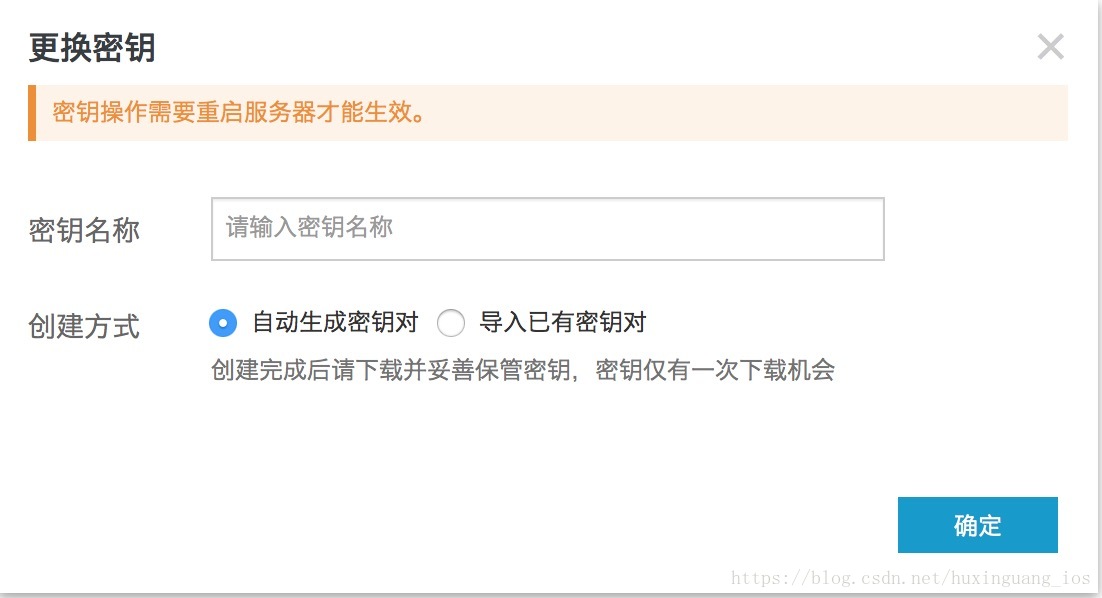
下载密钥:
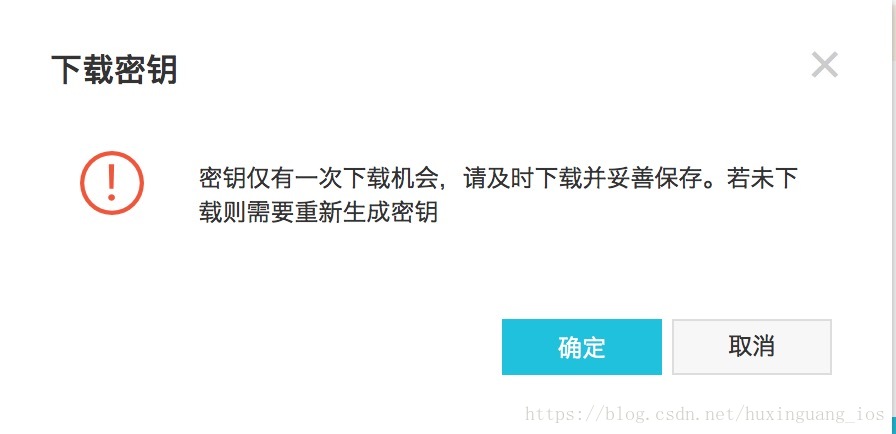
下载完密钥,打开Mac 终端,在home路径下输入命令:
ssh root@YourAliyunServerIp -i YourSecretPemFilePath说明: YourAliyunServerIp 就是你的阿里云服务器的公网ip , YourSecretPemFilePath就是你下载的密钥的路径(全路径)
但这种方式,可能在你同时设置了下面第3种方式的情况下,第一次登录还会让你输入服务器的密码。
- 客户端使用账号密码进行连接
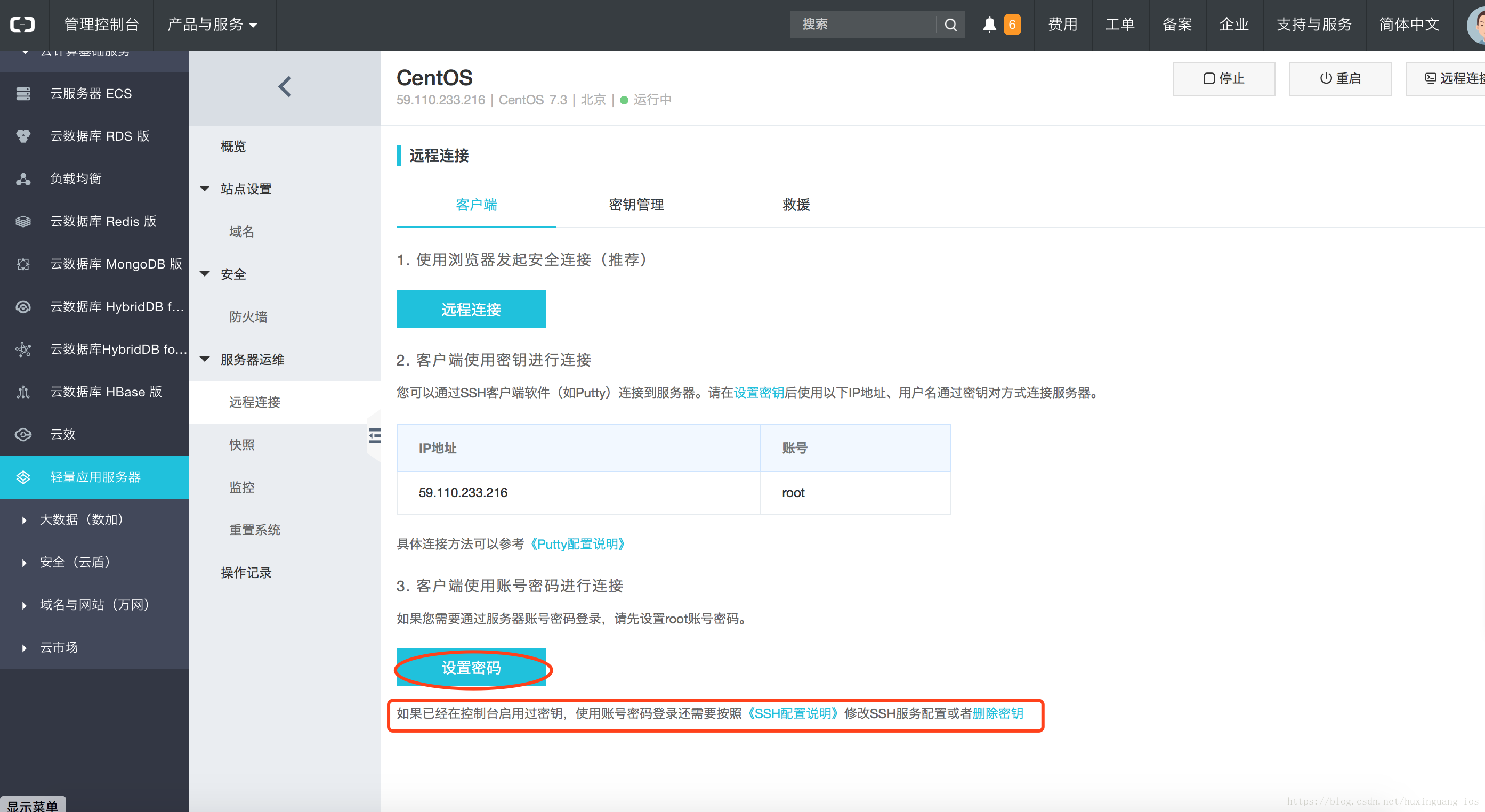
注意红色方框里的说明,意思是如果你在客户端使用过第2中登录方式的话,需要按照红色框里的说明进行操作。
账号密码方式很简单:
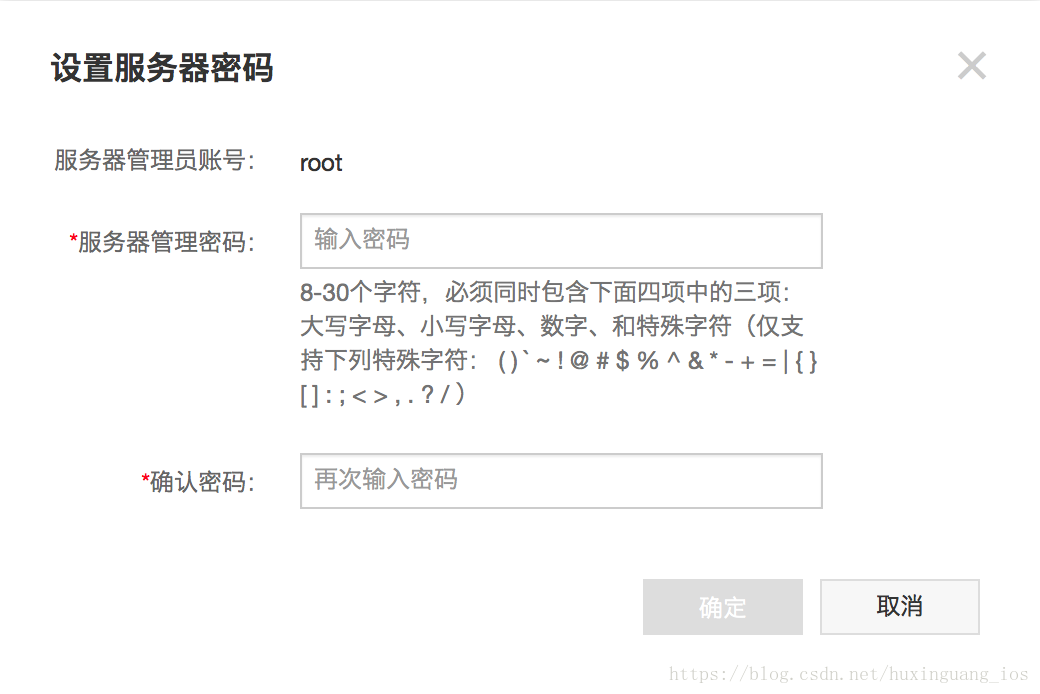
设置完成后,打开Mac终端,在home路径下输入:
ssh root@YourAliyunServerIp然后输入你上面设置的密码即可。

第一次使用账号密码登录,会提示

直接输入yes即可。







 本文详细介绍了如何在Mac终端使用密钥和账号密码登录阿里云的轻量应用服务器。步骤包括购买服务器、管理控制台选择、创建密钥、下载并使用密钥文件,以及设置和使用账号密码进行连接。
本文详细介绍了如何在Mac终端使用密钥和账号密码登录阿里云的轻量应用服务器。步骤包括购买服务器、管理控制台选择、创建密钥、下载并使用密钥文件,以及设置和使用账号密码进行连接。

















 821
821

 被折叠的 条评论
为什么被折叠?
被折叠的 条评论
为什么被折叠?








